2024-01-27

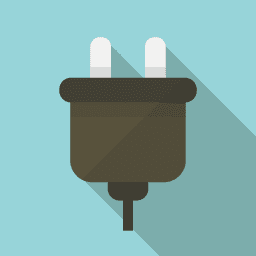
マザーボードのPCI Expressスロットに、別売りの外付けビデオカードを装着して使うのは普通だが、マザーボードにオンボードビデオカードもついている場合、これも利用してデュアルディスプレイにできる。
通常、オンボードグラフィックスは最低限のスペックであることが多いので、たとえばテレビに映す用など、サブディスプレイとして使う。メインはあくまで外付けのビデオカードというケースがほとんどだろう。
当方の場合はこの用途で、メインモニタ+外付けカードでPC作業をしながら家のテレビ+オンボードカードでWOWOWのオンデマンドを流している。快適である。
ビデオカードのメーカーが異なっていても可能であったので、以下設定メモ。当方環境は以下の通り。
マザーボード:
MSI Z370M MORTAR
https://jp.msi.com/Motherboard/Z370M-MORTAR/Specification
上記マザーボード上のオンボードビデオカード:
Intel UHD Graphics 630
別売りで購入しマザーボードのPCIeスロットに差したビデオカード:
NVIDIA GeForce GTX 1050 Ti
OS:Windows 11 Pro
マザーボードのBIOS設定でマルチディスプレイを有効にする
・電源をオンしたら、DELキーを押して、BIOSセットアップ画面に入る。
・Settings → Advanced → Integrated Graphics Configurationを開く
・Initiate Graphic AdapterをPEG(外付けビデオカード)に設定する
・IGD Multi-MonitorをEnabledにする
・F10キーでSave&Exit(保存して抜ける)
それぞれの最新ドライバーをインストールする
NVIDIA GeForce GTX 1050 Ti
https://www.nvidia.co.jp/Download/index.aspx?lang=jp
Intel UHD Graphics 630 (このドライバが最重要)
https://www.intel.co.jp/content/www/jp/ja/support/products/126790/graphics/intel-uhd-graphics-family/intel-uhd-graphics-630.html
から、
「ドライバーおよびソフトウェア」→
「第 6 世代から第 10 世代インテル® プロセッサー・グラフィックス - Windows*」→
「ダウンロード」で、gfx_win_101.2115.exeを取得し、実行してインストールする。
再起動して設定、使用開始
再起動すると、2つのモニターがヨコにつながってすでに使える状態になっているはずである。
メインモニターはNVIDIAコントロールパネルで、1つのディスプレイしかないように見えるが、それで問題ない。
サブモニター(当方ではテレビ)はさきほどインストールしたドライバ付属のインテル グラフィックス・コマンド・センターを起動し、このソフトの「ディスプレイ」メニューを開けば、ちゃんと2つのモニターが認識されており、サブモニターはメインの右横にくっついているというデフォルト設定であるので、「2」をマウスでつかんで好きな位置に置いて変更できる。変更したら「適用」で保存。
マルチモニターをやめてメインモニターだけにしたい場合は「2」を右クリックして「無効」にするだけでよい。便利!
※本記事内容の無断転載を禁じます。
ご連絡は以下アドレスまでお願いします★
オープンソースリップシンクエンジンSadTalkerをDebianで動かす
ファイアウォール内部のOpenAPI/FastAPIのdocsを外部からProxyPassで呼ぶ
Debian 12でsshからshutdown -h nowしても電源が切れない場合
【Windows&Mac】アプリのフルスクリーンを解除する方法
Debian 12でtsコマンドが見つからないcommand not found
Debian 12でsyslogやauth.logが出力されない場合
Debian 12で固定IPアドレスを使う設定をする
Debian 12 bookwormでNVIDIA RTX4060Ti-OC16GBを動かす
【Debian】apt updateでCD-ROMがどうのこうの言われエラーになる場合
Windows11+WSL2でUbuntuを使う【2】ブリッジ接続+固定IPの設定
【Windows10】リモートデスクトップ間のコピー&ペーストができなくなった場合の対処法
【Apache】サーバーに同時接続可能なクライアント数を調整する
【C/C++】小数点以下の切り捨て・切り上げ・四捨五入
【ひかり電話+VoIPアダプタ】LANしか通ってない環境でアナログ電話とFAXを使う
GitLabにHTTPS経由でリポジトリをクローン&読み書きを行う
Intel Macbook2020にBootCampで入れたWindows11 Pro 23H2のBluetoothを復活させる
VirtualBoxの仮想マシンをWindows起動時に自動起動し終了時に自動サスペンドする
Windows11でMacのキーボードを使うには